139端口有什么用
一、什么是139端口?其作用是什么?
这里有说到 IPC$漏洞使用的是139,445端口
致命漏洞——IPC$
其实IPC$漏洞不是一个真正意义的漏洞.通常说的IPC$漏洞其实就是指微软为了方便管理员而安置的后门-空会话.
空会话是在未提供用户名和密码的情况下与服务器建立的会话.利用空会话我们可以做很多事比如:查看远程主机共享.得到远程主机用户名原本这些功能是用来方便管理员的.不过问题也就出现在这里.如果你主机的管理员密码过于简单黑客就可以通过一些工具(比如:流光)破解管理员密码.进而轻松的控制整台主机所以这个漏洞不能不防
下面我们将教你如何防范IPC漏洞的入侵
〈1〉点击〔开始〕→〔运行〕,在运行框里输入“Regedit”回车后打开注册表,将HKEY_LOCAL_MACHINE\SYSTEM\CurrentControlSet\Control\LSA的RestrictAnonymous 键值改为:00000001
〈2〉2、禁止管理共享
[HKEY_LOCAL_MACHINE\SYSTEM\CurrentControlSet\Services\LanmanServer\Parameters]
AutoShareServer = DWORD:00000000
〈3〉IPC$漏洞使用的是139,445端口如果封闭这两个端口就无法建立空连接
这里我用天网做个例子
点开IP规则设置新建个规则
数据方向:接受,
对方IP:任何,
数据包类型:TCP
本地端口:139到139
对方端口:0到0 TCP标志位:
SYN 满足条件时拦截
设置复杂密码,防止通过ipc$穷举密码
上面的 *** 有一些涉及到注册表使用时请先备份
二、139攻击
一般情况下139端口开启是由于NetBIOS *** 协议的使用。NetBIOS即 *** 基本输入输出系统,系统可以利用WINS服务、广播及Lmhost文件等多种模式将NetBIOS名解析为相应IP地址,从而实现信息通讯。在局域网内部使用NetBIOS协议可以非常方便地实现消息通信,但是如果在Internet上,NetBIOS就相当于一个后门程序,很多攻击者都是通过NetBIOS漏洞发起攻击。
通过139端口入侵,攻击者首先需要查找 *** 上存在139端口漏洞的主机地址,在查找此类主机过程中,可以使用一些扫描工具,比如SuperScan就是典型的端口扫描工具之一。在SuperScan开始IP地址中输入需要扫描的起始地址,然后在停止中填写好扫描结束的IP地址,然后单击[开始]按钮即可开始扫描。扫描结束后,在列表中可以查看目标主机打开的端口,每一个端口后面都有关于这个端口的简短说明。
如果已经查获一台存在139端口漏洞的主机,这时就可以在命令行方式下使用“nbtstat -a [IP地址]”这个命令获得用户的信息情况,并获得攻击主机名称和工作组。接下来攻击者需要做的就是实现与攻击目标资源共享。使用Net View和Net user命令显示计算机列表和共享资源,并使用nbtstat -r和nbtstat -c命令查看具体的用户名和IP地址。
单击Windows桌面[开始]按钮,然后执行“查找/计算机”命令,填写刚才查找到的主机名称,就可以找到这台电脑了。双击主机名称即可打开指定的计算机。

什么是139端口
一般情况下139端口开启都是由于NetBIOS这个 *** 协议在使用它,下面笔者将详细讲讲139端口的漏洞和防范之法!
下面先给大家介绍一下什么是NETBIOS:
Netbios(NETwork Basic Input/Output
System) *** 基本输入输出系统。是1983年IBM开发的一套 *** 标准,微软在这基础上继续开发。微软的客户机/服务器 *** 系统都是基于NetBIOS的。在利用Windows
NT4.0
构建的 *** 系统中,对每一台主机的唯一标识信息是它的NetBIOS名。系统可以利用WINS服务、广播及Lmhost文件等多种模式将NetBIOS名解析为相应IP地址,从而实现信息通讯。在这样的 *** 系统内部,利用NetBIOS名实现信息通讯是非常方便、快捷的。但是在Internet上,它就和一个后门程序差不多了。不少骇客就是通过这个漏洞入侵计算机的!
下面是骇客经常用的139端口的攻与防
之一步我们需要做的是确定一台存在139端口漏洞的主机。可以用扫描工具扫描得到!比如SUPERSCAN这个端口扫描工具。如下图所示:
我们只要按照上图的配置就可以了,在开始IP处填上您要扫的IP地址,停止处填上你要停止扫描IP的地址
第二步假设现在我们已经得到一台存在139端口漏洞的主机,我们要使用nbtstat -a IP这个命令得到用户的情况!如下图:
上图中的202.98.84.90就是我的IP地址,这个主机的名字是21,工作组是YB
第三步我们要做的是与对方计算机进行共享资源的连接
在这里我们需要用到两个NET命令,下面就是这两个命令的使用 ***
NET VIEW?
作 用:显示域列表、计算机列表或指定计算机的共享资源列表。?
命令格式:net view [\\computername | /domain[:domainname]]?
参数介绍:?
1键入不带参数的net view显示当前域的计算机列表。?
2\\computername 指定要查看其共享资源的计算机。?
3/domain[:domainname]指定要查看其可用计算机的域?
NET USE?
作用:连接计算机或断开计算机与共享资源的连接,或显示计算机的连接信息。?
命令格式:net use [devicename | *] [\\computername\sharename[\volume]]?
[password | *]] [/user:[domainname\]username] [[/delete] |?
[/persistent:{yes | no}]]?
139端口有什么用?
139号端口 NetBIOS服务(即共享服务)。
80号端口 http(超文本传送协议) 他表明www服务在该端口运行。
143号端口 imap 因特网消息通路协议。
135号端口 epmap,DCE endpoint 分辨率。
3306号端口 mysql服务器。
139端口作用:139端口主要是为NetBIOS Session Service设备提供的辅助端口,是用于提供Windows文件和打印机共享文件的重要连接方式,以及和Unix的Samba服务进行一系列的校正。
139端口入侵:当确定一台主机的139端口存在漏洞时,我们可以用扫描工具进行扫描,比如SUPERSCAN这个端口扫描工具。我们可以使用nbtstat -a IP这个命令得到用户的情况。然后通过桥接,完成其计算机的资料共享。
139端口实现共享功能:139端口可以为我么实现漏洞的修复,比如在Windows 98中,我们可以打开“控制面板”,然后双击“ *** ”图标,在“配置”的选项卡中单击“文件及打印共享”按钮选择相应的设置就可以安装启用文件共享服务。
同样在Windows 2000/XP中,也可以按照以上的步骤打开“控制面板”,双击“ *** 连接”图标,然后打开本地连接属性,在属性窗口的“常规”选项卡中选择“Internet协议”,在单击“属性”按钮,然后在打开的窗口中,继续单击“高级”按钮,在“高级TCP/IP设置”窗口中选择“WINS”选项卡,在“NetBIOS设置”区域中启用TCP/IP上的文件共享服务。
139端口漏洞:虽然开启139端口虽然可以实现共享服务,但是139端口存在的一些漏洞,常常会被不法分子所利用,然后进行窃取文件。比如使用流光、SuperScan等端口扫描工具,就可以扫描目标计算机的139端口,如果发现有漏洞,窃取者就会试图获取用户名和密码,这是非常危险的。
如何解决win10-64位,扫描不能开启 *** B 139 端口
xp端口无用端口简介,以及一劳永逸的关闭方案.
只要不影响正常的网页浏览,wow,qq,迅雷.高分,追50
8080端口 端口说明:8080端口同80端口,是被用于WWW *** 服务的,可以实现网页浏览,经常在访问某个网站或使用 *** 服务器的时候,会加上“:8080”端口号,比如 。 端口漏洞:8080端口可以被各种病毒程序所利用,比如Brown Orifice(BrO)特洛伊木马病毒可以利用8080端口完全遥控被感染的计算机。另外,RemoConChubo,RingZero木马也可以利用该端口进行攻击。 操作建议:一般我们是使用80端口进行网页浏览的,为了避免病毒的攻击,我们可以关闭该端口。 端口:21 服务:FTP 说明:FTP服务器所开放的端口,用于上传、下载。最常见的攻击者用于寻找打开anonymous的FTP服务器的 *** 。这些服务器带有可读写的目录。木马Doly Trojan、Fore、Invisible FTP、WebEx、WinCrash和Blade Runner所开放的端口。 端口:22 服务:Ssh 说明:PcAnywhere建立的TCP和这一端口的连接可能是为了寻找ssh。这一服务有许多弱点,如果配置成特定的模式,许多使用RSAREF库的版本就会有不少的漏洞存在。 端口:23 服务:Telnet 说明:远程登录,入侵者在搜索远程登录UNIX的服务。大多数情况下扫描这一端口是为了找到机器运行的操作系统。还有使用其他技术,入侵者也会找到密码。木马Tiny Telnet Server就开放这个端口。 端口:25 服务: *** TP 说明: *** TP服务器所开放的端口,用于发送邮件。入侵者寻找 *** TP服务器是为了传递他们的SPAM。入侵者的帐户被关闭,他们需要连接到高带宽的E-MAIL服务器上,将简单的信息传递到不同的地址。木马Antigen、Email Password Sender、Haebu Coceda、Shtrilitz Stealth、WinPC、WinSpy都开放这个端口。 端口:80 服务:HTTP 说明:用于网页浏览。木马Executor开放此端口。 端口:102 服务:Message transfer agent(MTA)-X.400 over TCP/IP 说明:消息传输 *** 。 端口:109 服务:Post Office Protocol -Version3 说明:POP3服务器开放此端口,用于接收邮件,客户端访问服务器端的邮件服务。POP3服务有许多公认的弱点。关于用户名和密码交 换缓冲区溢出的弱点至少有20个,这意味着入侵者可以在真正登陆前进入系统。成功登陆后还有其他缓冲区溢出错误。 端口:110 服务:SUN公司的RPC服务所有端口 说明:常见RPC服务有rpc.mountd、NFS、rpc.statd、rpc.c *** d、rpc.ttybd、amd等 端口:119 服务:Network News Transfer Protocol 说明:NEWS新闻组传输协议,承载USENET通信。这个端口的连接通常是人们在寻找USENET服务器。多数ISP限制,只有他们的客户才能访问他们的新闻组服务器。打开新闻组服务器将允许发/读任何人的帖子,访问被限制的新闻组服务器,匿名发帖或发送SPAM。 端口:135 服务:Location Service 说明:Microsoft在这个端口运行DCE RPC end-point mapper为它的DCOM服务。这与UNIX 111端口的功能很相似。使用DCOM和RPC的服务利用计算机上的end-point mapper注册它们的位置。远端客户连接到计算机时,它们查找end-point mapper找到服务的位置。HACKER扫描计算机的这个端口是为了找到这个计算机上运行Exchange Server吗?什么版本?还有些DOS攻击直接针对这个端口。 端口:137、138、139 服务:NETBIOS Name Service 说明:其中137、138是UDP端口,当通过网上邻居传输文件时用这个端口。而139端口:通过这个端口进入的连接试图获得NetBIOS/ *** B服务。这个协议被用于windows文件和打印机共享和SAMBA。还有WINS Regisrtation也用它。 端口:161 服务:SNMP 说明:SNMP允许远程管理设备。所有配置和运行信息的储存在数据库中,通过SNMP可获得这些信息。许多管理员的错误配置将被暴露在Internet。Cackers将试图使用默认的密码public、private访问系统。他们可能会试验所有可能的组合。SNMP包可能会被错误的指向用户的 *** 端口:177 服务:X Display Manager Control Protocol 说明:许多入侵者通过它访问X-windows操作台,它同时需要打开6000端口。 端口:389 服务:LDAP、ILS 说明:轻型目录访问协议和NetMeeting Internet Locator Server共用这一端口。 限制端口防非法入侵[分享] 一般来说,我们采用一些功能强大的反黑软件和防火墙来保证我们的系统安全,本文拟用一种简易的办法——通过限制端口来帮助大家防止非法入侵。 非法入侵的方式 简单说来,非法入侵的方式可粗略分为4种: 1、扫描端口,通过已知的系统Bug攻入主机。 2、种植木马,利用木马开辟的后门进入主机。 3、采用数据溢出的手段,迫使主机提供后门进入主机。 4、利用某些软件设计的漏洞,直接或间接控制主机。 非法入侵的主要方式是前两种,尤其是利用一些流行的黑客工具,通过之一种方式攻击主机的情况最多、也最普遍;而对后两种方式来说,只有一些手段高超的黑客才利用,波及面并不广泛,而且只要这两种问题一出现,软件服务商很快就会提供补丁,及时修复系统。 对于个人用户来说,您可以限制所有的端口,因为您根本不必让您的机器对外提供任何服务;而对于对外提供 *** 服务的服务器,我们需把必须利用的端口(比如WWW端口80、FTP端口21、邮件服务端口25、110等)开放,其他的端口则全部关闭。 这里,对于采用Windows 2000或者Windows XP的用户来说,不需要安装任何其他软件,可以利用“TCP/IP筛选”功能限制服务器的端口。具体设置如下: 1、右键点击“网上邻居”,选择“属性”,然后双击“本地连接”(如果是拨号上网用户,选择“我的连接”图标),弹出“本地连接状态”对话框。 2、点击[属性]按钮,弹出“本地连接 属性”,选择“此连接使用下列项目”中的“Internet协议(TCP/IP)”,然后点击[属性]按钮。 3、在弹出的“Internet协议(TCP/IP)”对话框中点击[高级]按钮。在弹出的“高级TCP/IP 设置”中,选择“选项”标签,选中“TCP/IP筛选”,然后点击[属性]按钮。 4、在弹出的“TCP/IP筛选”对话框里选择“启用TCP/IP筛选”的复选框,然后把左边“TCP端口”上的“只允许”选上。



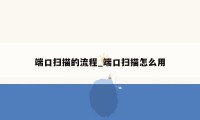

0条大神的评论